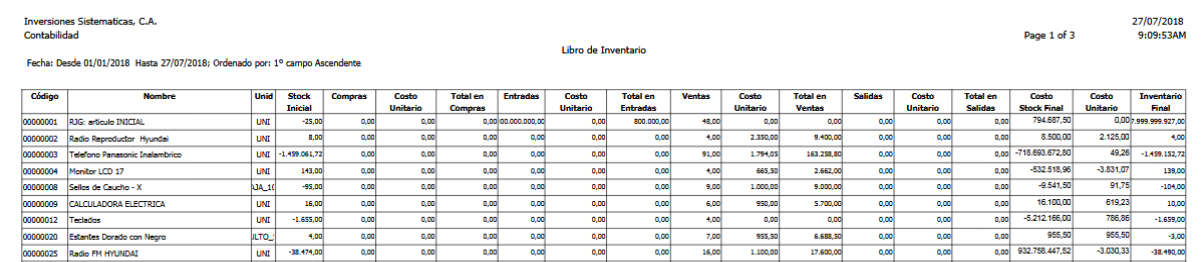Te explicamos los pasos para emitir el Libro de Inventario en eFactory ERP.
Para emitir el Libro de Inventario debe seguir los siguientes pasos:
Debe ingresar en eFactory Contabilidad, luego al módulo de Contabilidad, sección Reportes y ubicar la opción Balance de Comprobación.
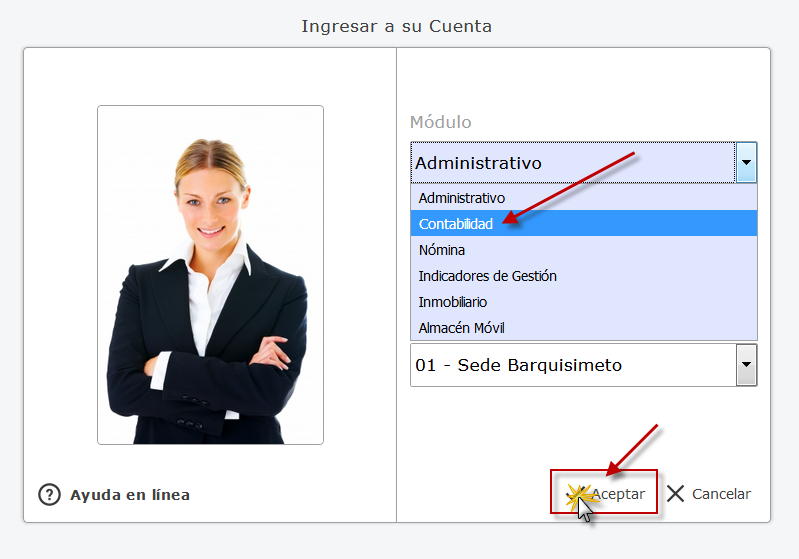
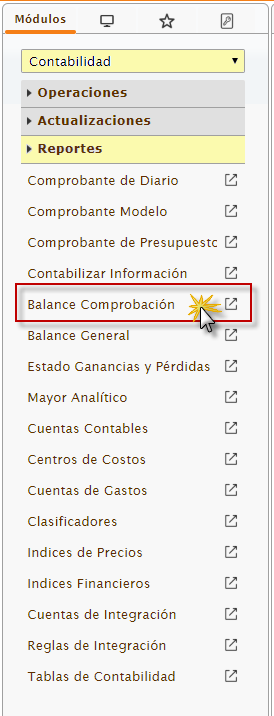
En Balance de Comprobación se debe seleccionar el reporte Libro de Inventarios, esto se logra utilizando la lista despegable o el botón 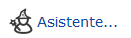 para abrir una ventana de búsqueda de reportes.
para abrir una ventana de búsqueda de reportes.
Para conseguir el reporte se debe escribir en Buscar: "Libro de inventario" y presionar el botón  , lo que generará una lista con los posibles reportes. Luego debe seleccionar el reporte que desea, en este caso Libro de Inventarios haciendo clic en la casilla ubicada a la izquierda del reporte y posteriormente presiona el botón Aceptar para confirmar la selección.
, lo que generará una lista con los posibles reportes. Luego debe seleccionar el reporte que desea, en este caso Libro de Inventarios haciendo clic en la casilla ubicada a la izquierda del reporte y posteriormente presiona el botón Aceptar para confirmar la selección.
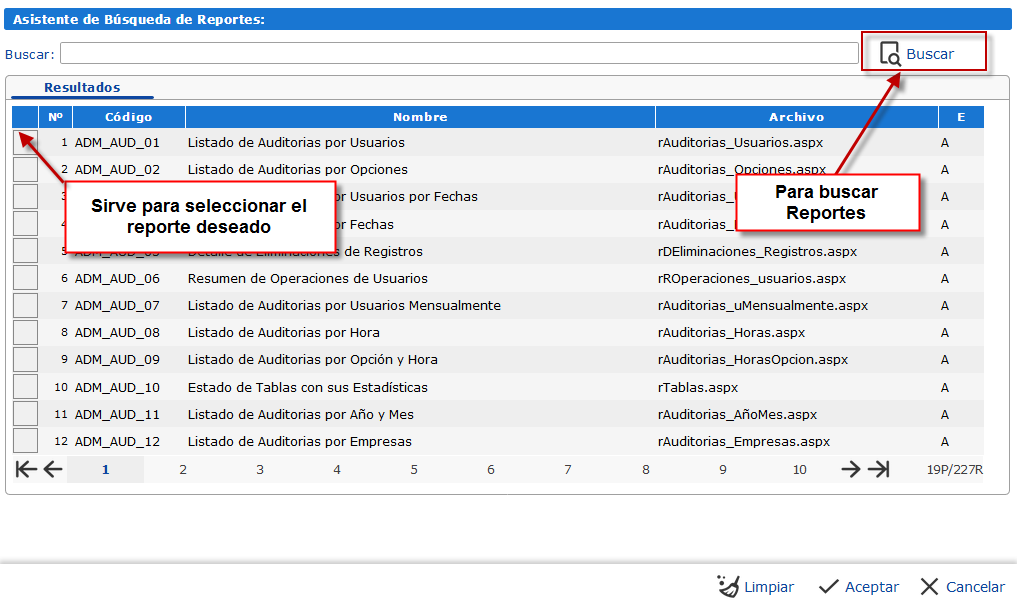
Luego de haber seleccionado el reporte Libro de Inventarios, se debe configurar los parámetros para generar el libro de inventarios como desee. Los parámetros son los siguientes:
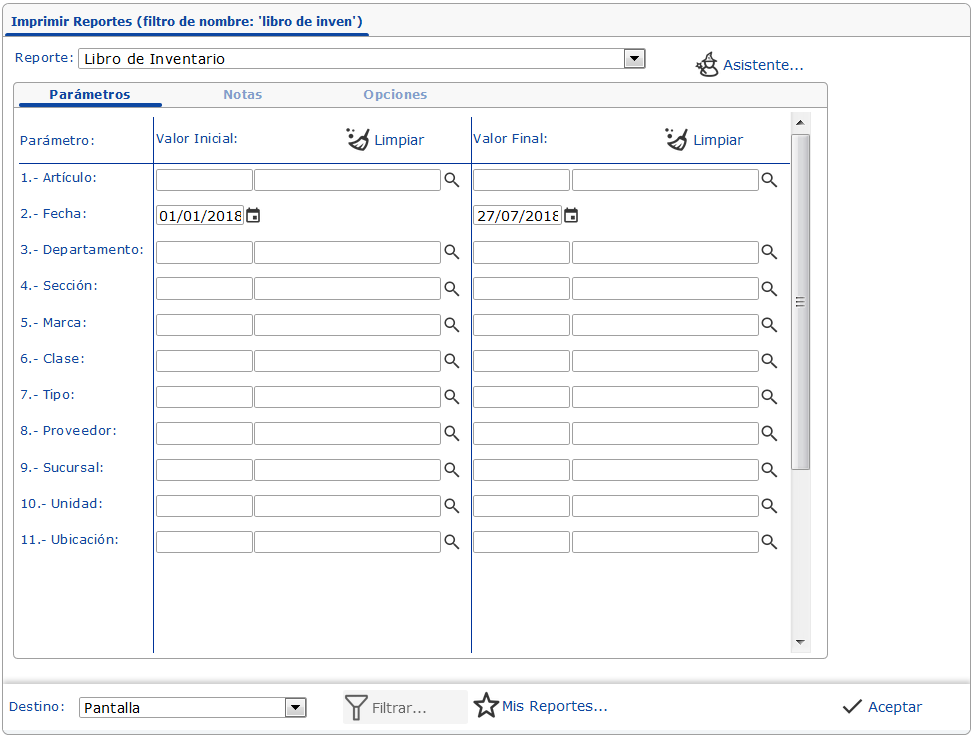
Habiendo configurado previamente los parámetros para el Libro de Inventarios, se procede a generarlo presionando el botón Aceptar.